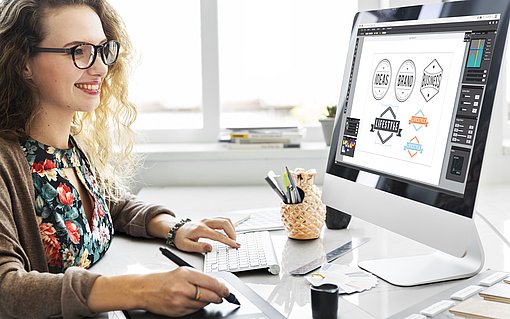Deckblätter am Anfang jedes Kapitels einfügen
Üblicherweise fügt Word das Deckblatt am Anfang des Dokuments ein, was in den meisten Fällen völlig in Ordnung ist. Aber was ist, wenn Sie jedes Kapitel eines Dokuments mit einem Deckblatt versehen wollen? Keine Sorge, auch dafür hat Word den passenden Befehl - er ist nur etwas versteckt:
- Zuerst müssen Sie dafür sorgen, dass jedem Kapitel ein eigener Abschnitt zugeordnet ist. Falls das noch nicht der Fall ist, fügen Sie vor jeder Kapitelüberschrift einen Abschnittswechsel ein, indem Sie den Cursor vor die Kapitelüberschrift setzen und SEITENLAYOUT-SEITE EINRICHTEN-UMBRÜCHE-NÄCHSTE SEITE anwählen.
- Um nun einem Kapitel ein eigenes Deckblatt hinzuzufügen, platzieren Sie den Cursor an einer beliebigen Stelle in dem jeweiligen Kapitel.
- Danach öffnen Sie per EINFÜGEN-SEITEN-DECKBLATT den Deckblattkatalog.
- Das gewünschte Deckblatt klicken Sie jetzt aber nicht mit der linken, sondern mit der rechten Maustaste an. Daraufhin öffnet sich ein Kontextmenü, in dem Sie den Befehl AM BEGINN DES ABSCHNITTS EINFÜGEN anwählen.
Word fügt das Deckblatt auf einer eigenen Seite vor der Kapitelüberschrift ein. Dabei kann es vorkommen, dass vor dem Deckblatt eine unerwünschte leere Seite erzeugt wird. Sollte das der Fall sein, lassen Sie sich mit Hilfe der Tastenkombination STRG+* die nicht druckbaren Zeichen anzeigen und löschen Sie anschließend den „Seitenumbruch“ auf der Seite vor dem eingefügten Deckblatt. Ein erneutes Drücken von STRG+* blendet die nicht druckbaren Zeichen wieder aus. (pbk)